Как исправить застревание iPhone в режиме восстановления
Мой iPhone застрял в режиме восстановления, когда я пытался восстановить его, что мне делать?
В этой статье мы обсудим «как исправить iPhone, который застрял в режиме восстановления». Перед этим нам нужно очистить, что такое режим восстановления и когда использовать режим восстановления.
Когда использовать режим восстановления?
Вы можете перевести свое устройство в режим восстановления, чтобы выполнить процесс восстановления с помощью iTunes. Режим восстановления может использоваться для восстановления устройства в следующих ситуациях:
- Ваш компьютер не распознает ваше устройство или говорит, что находится в режиме восстановления.
- Если ваш экран застрял на логотипе Apple в течение нескольких минут без индикатора выполнения.
- Вы видите экран режима восстановления.
Как войти и выйти из режима восстановления
1. Убедитесь, что на вашем Mac/PC установлена последняя версия iTunes.
2. На компьютере Mac с macOS Mojave 10.14 или более ранней версии или на ПК откройте iTunes. Если iTunes уже открыт, закройте его, а затем откройте снова. На компьютере Mac с macOS Catalina 10.15 откройте Finder.
3. Подключите iPhone к компьютеру Mac/PC. Затем в соответствии с соответствующими шагами в зависимости от вашей модели iPhone:
- Модели iPad с Face ID: нажмите и быстро отпустите кнопку увеличения громкости. Нажмите и быстро отпустите кнопку уменьшения громкости. Нажмите и удерживайте верхнюю кнопку, пока устройство не начнет перезагружаться. Продолжайте удерживать верхнюю кнопку, пока устройство не перейдет в режим восстановления.
- iPhone 8 или более поздней модели: нажмите и быстро отпустите кнопку увеличения громкости. Нажмите и быстро отпустите кнопку уменьшения громкости. Затем нажмите и удерживайте боковую кнопку, пока не появится экран режима восстановления.
- iPhone 7, iPhone 7 Plus и iPod touch (7-го поколения): нажмите и удерживайте верхнюю (или боковую) и кнопку уменьшения громкости одновременно. Продолжайте удерживать их, пока не увидите экран режима восстановления.
- iPad с кнопкой «Домой», iPhone 6s или более ранней модели и iPod touch (6-го поколения) или более ранней модели: нажмите и удерживайте кнопку «Домой», так и «Верхняя (или боковая) кнопки одновременно». Продолжайте удерживать их, пока не увидите экран режима восстановления.
Что делать, если ваш iPhone застрял в режиме восстановления
Восстановление iPhone в режиме восстановления может стать последним решением для устранения проблем с iPhone. Но если вы сделали это неправильно или плохо следовали инструкции, вы можете вызвать больше проблем. Например, iPhone застрял в режиме восстановления. Не волнуйтесь, здесь мы покажем вам, как выгнать ваш iPhone из режима восстановления. Выполните следующие действия:
1. Запустите Ondesoft iOS System Recovery
Загрузите, установите и запустите Ondesoft iOS System Recovery на своем Mac или Windows.
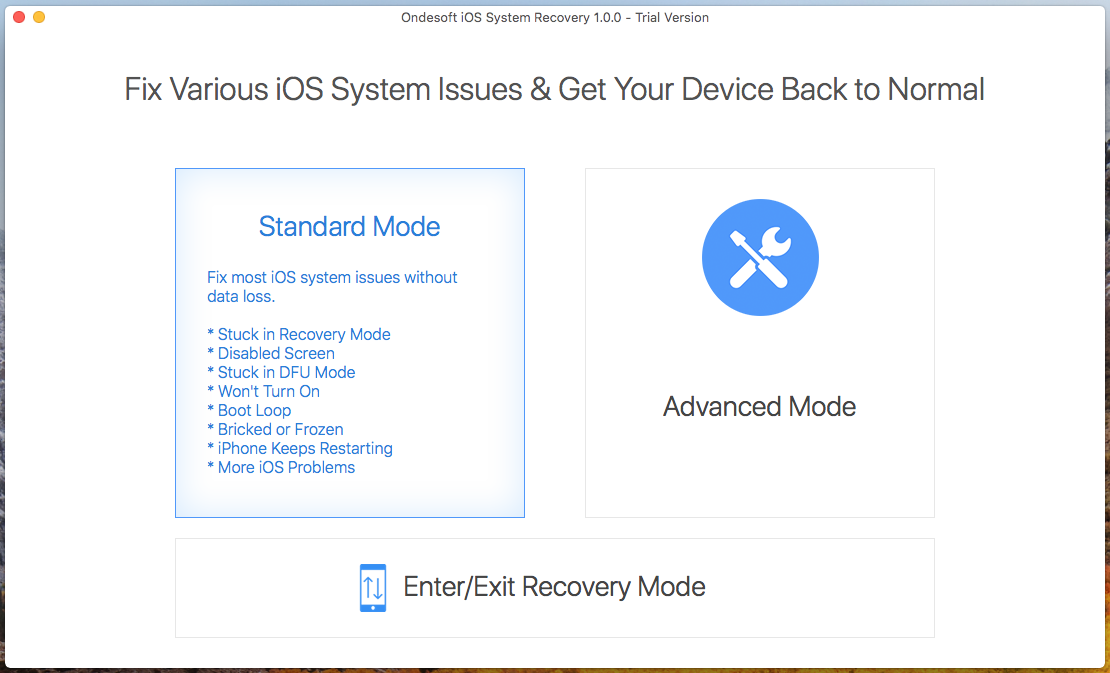
2. Подключите iPhone к этому Mac, а затем нажмите «Стандартный режим», который может устранить проблему с зависавшим режимом восстановления. Стандартный режим не удалит данные iOS.
Нажмите «Стандартный режим», и вы увидите ниже:
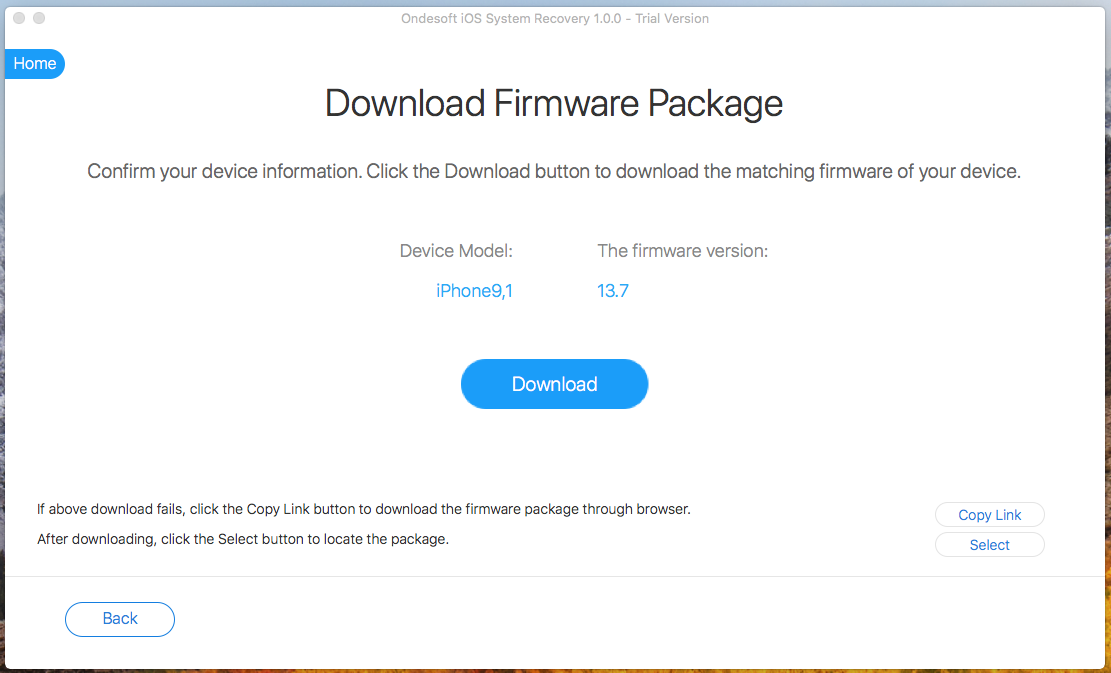
Нажмите кнопку «Загрузить», чтобы загрузить пакет прошивки.
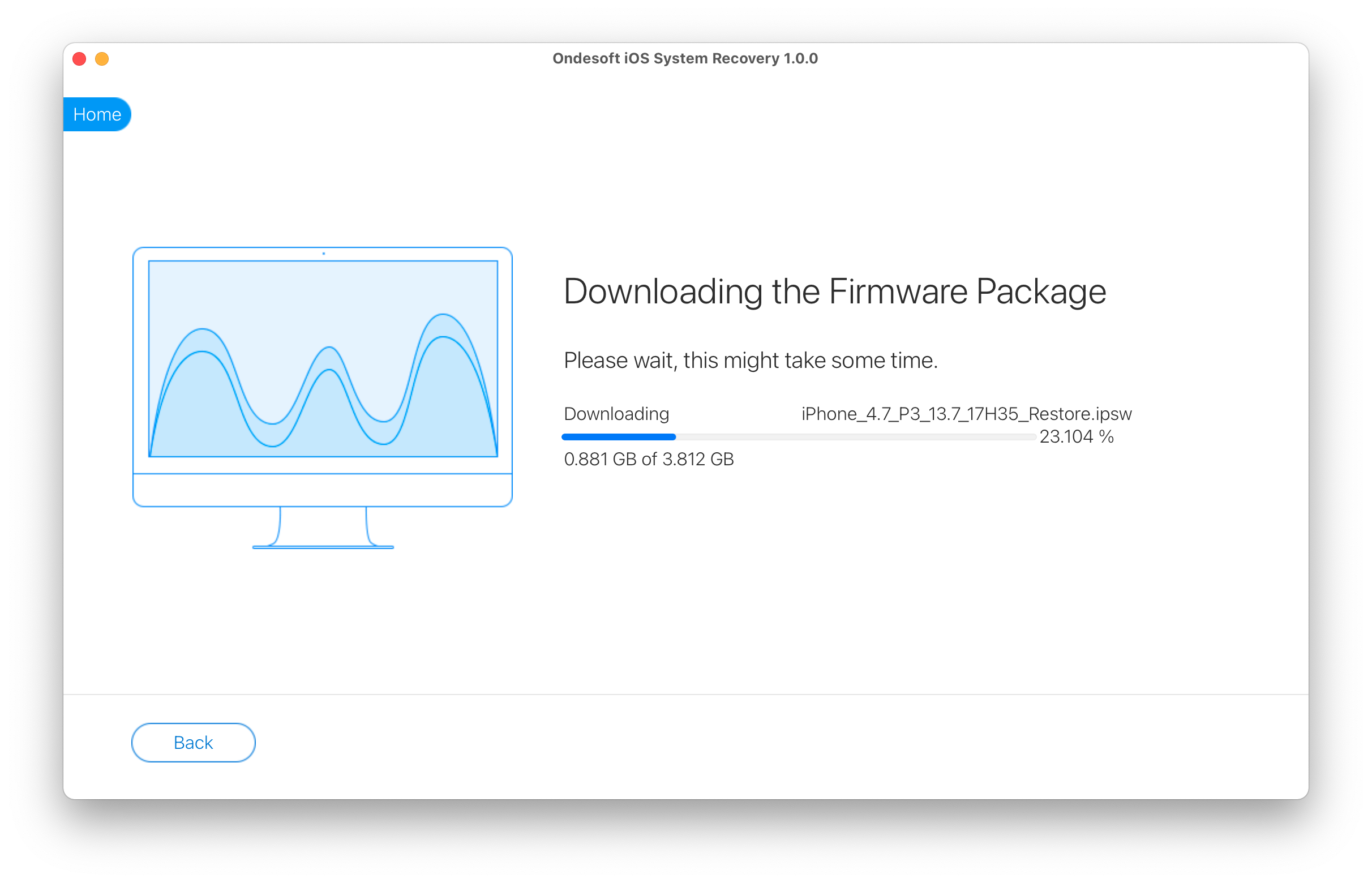
После завершения загрузки нажмите ниже синюю кнопку «Пуск», чтобы устранить проблему.
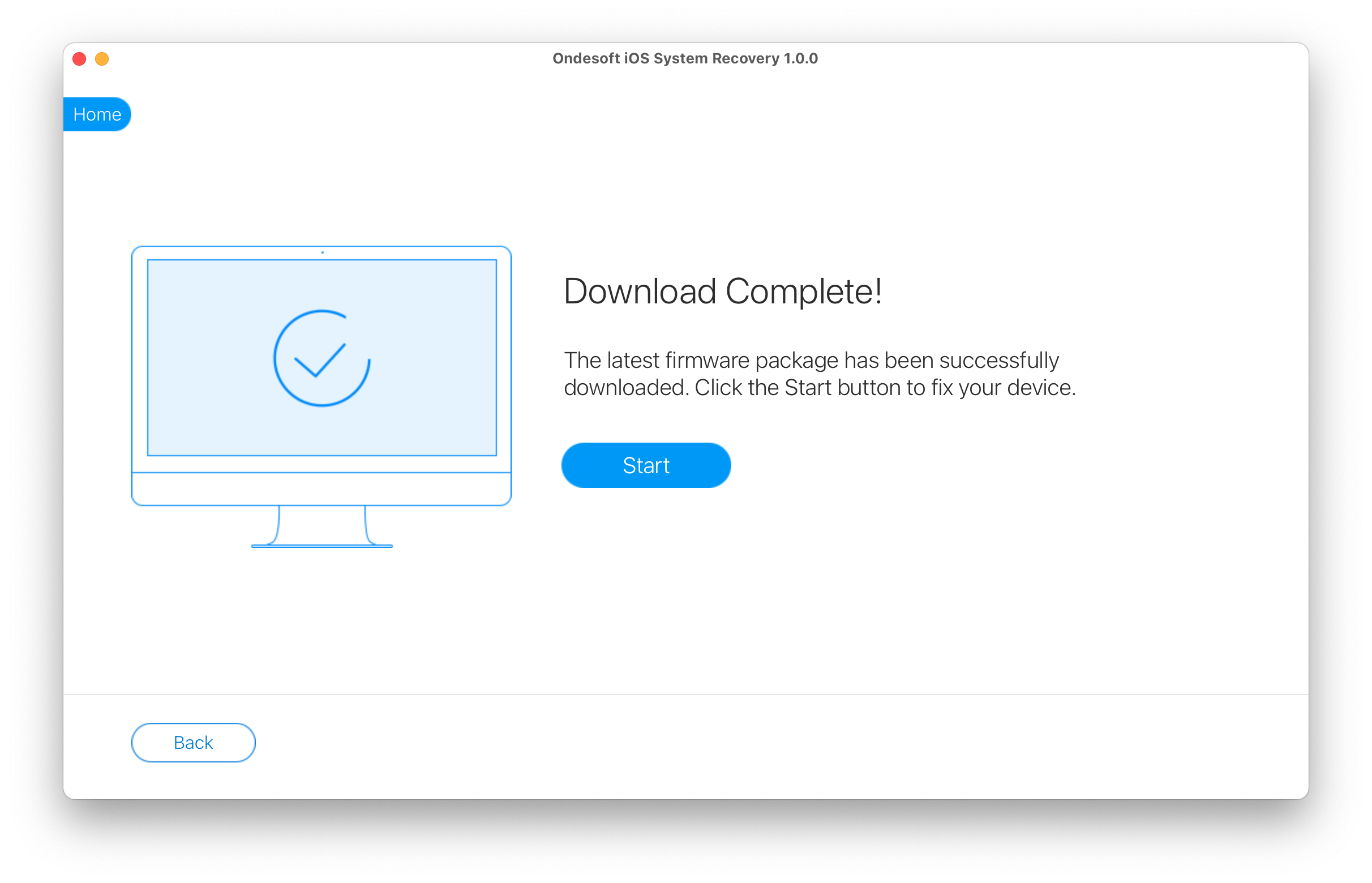
Это может занять несколько минут.
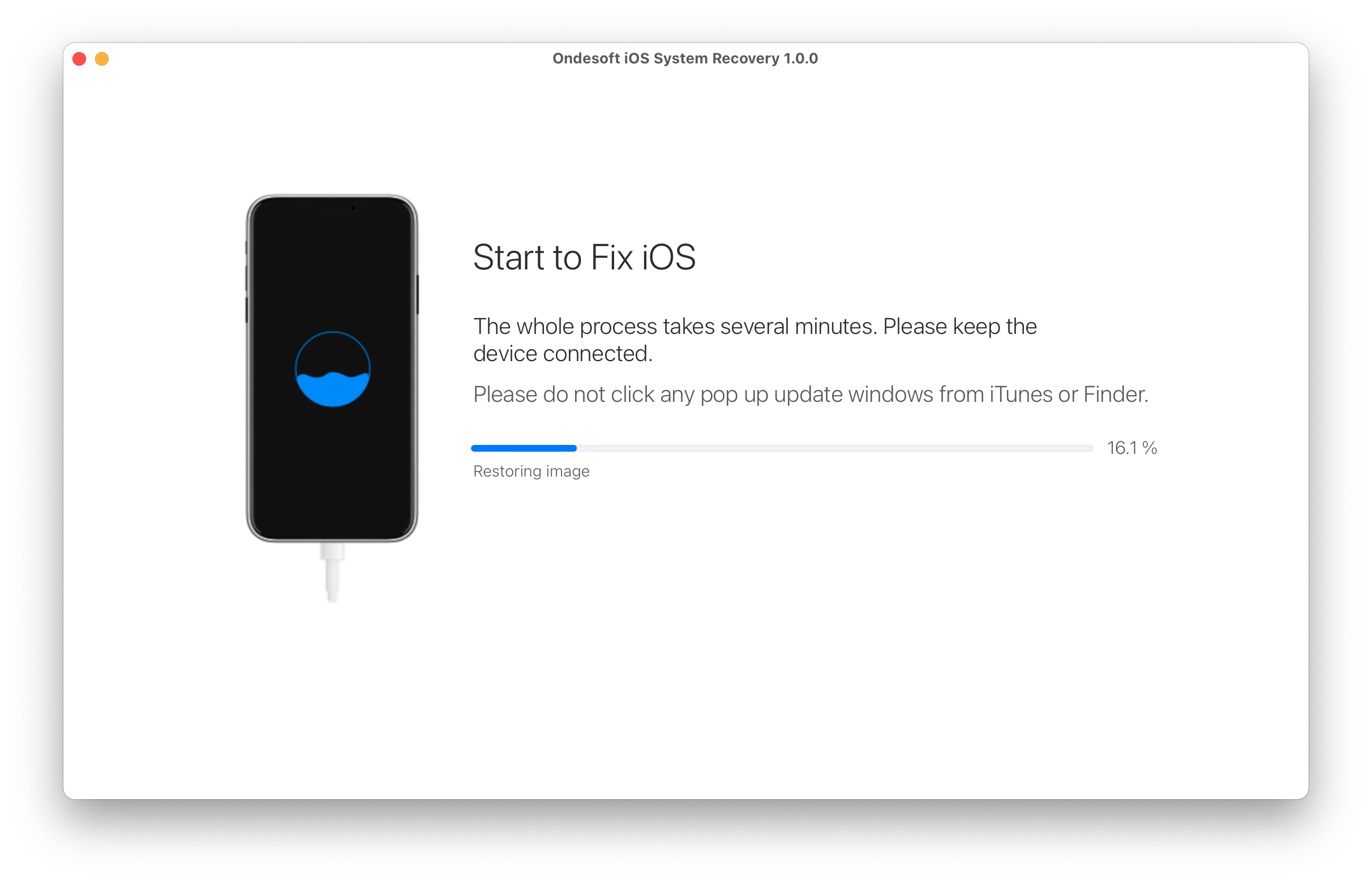
После процесса вы увидите уведомление о том, что issus исправлен и ваш iPhone/iPad может включиться.
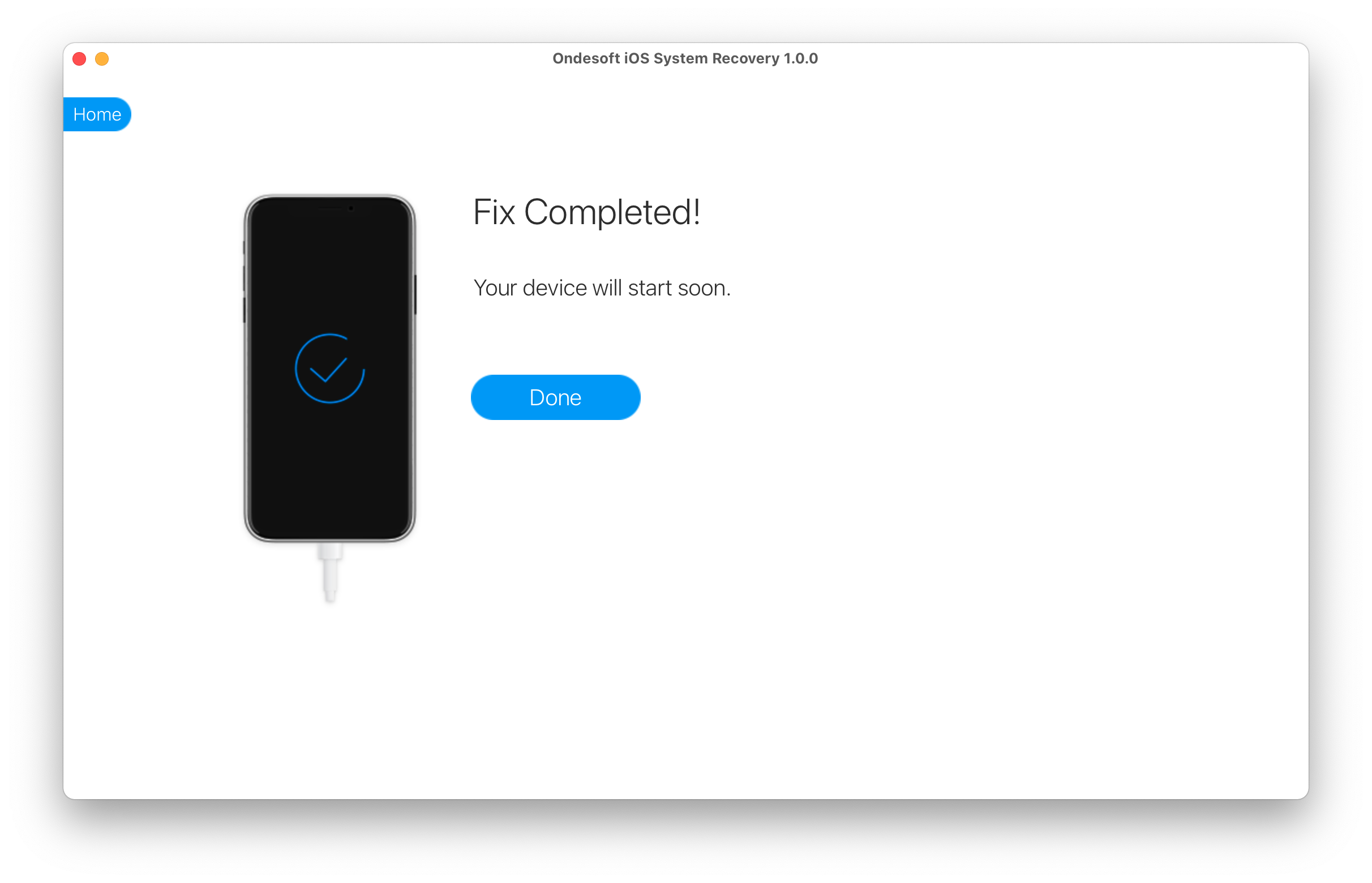
Sidebar
Горячие советы
Ссылки по теме
- Исправить iPhone, не распознанный в iTunes
- Исправить красный экран iPhone
- Исправить замороженный iPad
- Сброс замороженного iPhone 2 простыми способами
- Исправить белый экран смерти iPhone
- Исправить iPhone, застрявший на логотипе Apple
- Исправить, что iPhone застрял на экране восстановления
- Исправление ошибок восстановления iPhone
- Исправить черный экран iPhone
- Fix iPhone/iPad продолжает перезапускаться
- Исправление зависания iPhone/iPad в режиме DFU
- Исправление застрева iPhone в Boot Loop
- Исправление зависания iPhone в режиме восстановления
- Переведите iPhone или iPad в режим восстановления
- Исправление iPhone/iPad не включается
Советы по очистке iPhone
- Удалить Apple ID
- Удалить пароль экрана
- Удаление хостории звонков на iPhone
- Удалить файлы cookie на iPhone
- Очистить историю на iPhone
- Удаление сообщений на iPhone
- Удаление фотографий с iPhone
- Удалить историю поиска на iPhone
- Протрите iPhone
- Стереть весь контент и настройки на iPhone
- Стереть личные фрагменты
- Удалить сообщение Facebook на iPhone
- Очистить кэш Facebook на iPhone
- Очистить кэш Twitter на iPhone
- Отключить службу «Найти iPhone/iPad» без пароля






